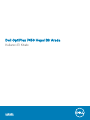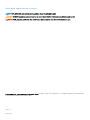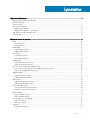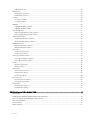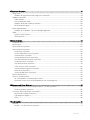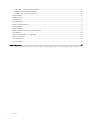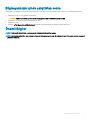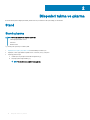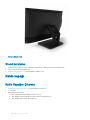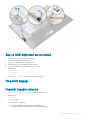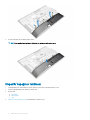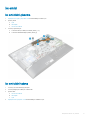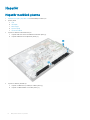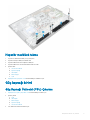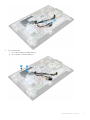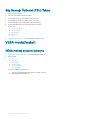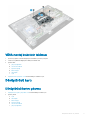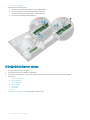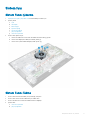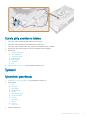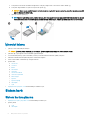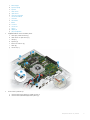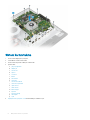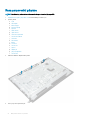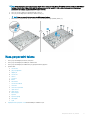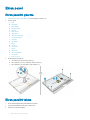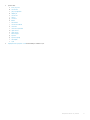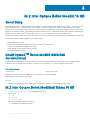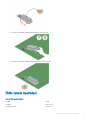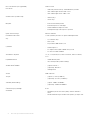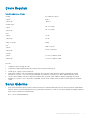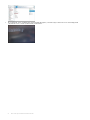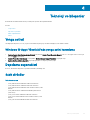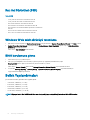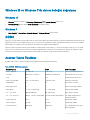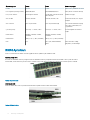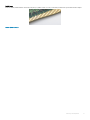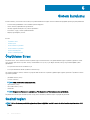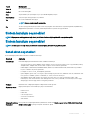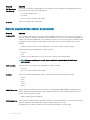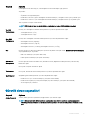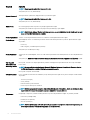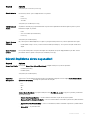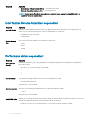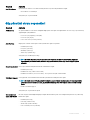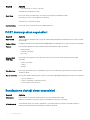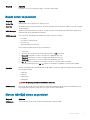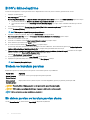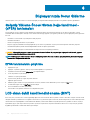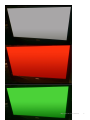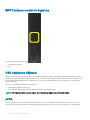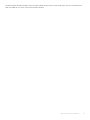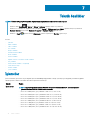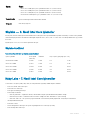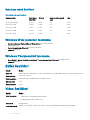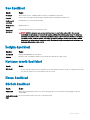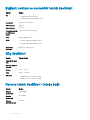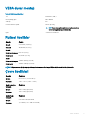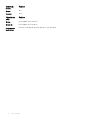Dell OptiPlex 7450 All-In-One El kitabı
- Kategori
- Defterler
- Tip
- El kitabı
Bu kılavuz aynı zamanda aşağıdakiler için de uygundur:

Dell OptiPlex 7450 Hepsi Bir Arada
Kullanıcı El Kitabı
Resmi Model: W11C
Resmi Tip: W11C002

Notlar, dikkat edilecek noktalar ve uyarılar
NOT: NOT, ürününüzü daha iyi kullanmanıza yardımcı olacak önemli bilgiler sağlar.
DİKKAT: DİKKAT, donanımda olabilecek hasarları ya da veri kaybını belirtir ve bu sorunun nasıl önleneceğini anlatır.
UYARI: UYARI, meydana gelebilecek olası maddi hasar, kişisel yaralanma veya ölüm tehlikesi anlamına gelir.
© 2017 2018 Dell Inc. veya bağlı kuruluşları. Tüm hakları saklıdır. Dell, EMC ve diğer ticari markalar, Dell Inc. veya bağlı kuruluşlarının ticari markalarıdır. Diğer
ticari markalar ilgili sahiplerinin ticari markaları olabilir.
2018 - 04
Revizyon A02

İçindekiler
1 Bilgisayarınızda Çalışma..................................................................................................................................7
Bilgisayarınızın içinde çalışmadan önce............................................................................................................................ 7
Güvenlik talimatları............................................................................................................................................................. 7
Önerilen araçlar...................................................................................................................................................................7
Bilgisayarınızı kapatma....................................................................................................................................................... 8
Bilgisayarınızı kapatma................................................................................................................................................. 8
Bilgisayarınızı kapatma — Windows 10..................................................................................................................... 8
Bilgisayarınızın içinde çalıştıktan sonra.............................................................................................................................9
Önemli Bilgiler..................................................................................................................................................................... 9
2 Bileşenleri takma ve çıkarma........................................................................................................................ 10
Stand..................................................................................................................................................................................10
Standı çıkarma.............................................................................................................................................................10
Stand kurulumu...........................................................................................................................................................12
Kablo kapağı...................................................................................................................................................................... 12
Kablo Kapağını Çıkarma..............................................................................................................................................12
Kablo kapağını takma..................................................................................................................................................13
Arka kapak......................................................................................................................................................................... 13
Arka kapağı çıkarma....................................................................................................................................................13
Arka kapağın takılması................................................................................................................................................ 14
Optik Sürücü..................................................................................................................................................................... 15
Optik sürücü aksamını çıkarma..................................................................................................................................15
Optik sürücü aksamını takma.................................................................................................................................... 16
Güç ve Ekran Üstü Gösterim düğmeleri kartı................................................................................................................16
Güç ve Ekran Üstü Gösterim (OSD) düğmeleri kartını çıkarma............................................................................16
Güç ve OSD düğmeleri kartını takma....................................................................................................................... 17
Hoparlör kapağı................................................................................................................................................................. 17
Hoparlör kapağını çıkarma..........................................................................................................................................17
Hoparlör kapağının takılması......................................................................................................................................18
Sabit sürücü.......................................................................................................................................................................19
Sabit Sürücü Aksamını Çıkarma................................................................................................................................ 19
Sabit Sürücü Aksamını Takma...................................................................................................................................20
Sistem kartı koruyucusu..................................................................................................................................................20
Sistem kartı koruyucusunu çıkarma......................................................................................................................... 20
Sistem kartı koruyucusunu takma.............................................................................................................................21
Bellek modülleri................................................................................................................................................................. 21
Bellek modülünü çıkarma........................................................................................................................................... 21
Bellek modülünü takma.............................................................................................................................................. 21
Katı Hal Sürücüsü - isteğe bağlı......................................................................................................................................22
SSD kartı çıkarma.......................................................................................................................................................22
SSD kartını takma.......................................................................................................................................................22
Düğme pil.......................................................................................................................................................................... 23
Düğme pilin çıkarılması...............................................................................................................................................23
İçindekiler
3

Düğme pili takma........................................................................................................................................................23
WLAN kartı....................................................................................................................................................................... 24
WLAN Kartını Çıkarma...............................................................................................................................................24
WLAN Kartını Takma..................................................................................................................................................24
Isı emici .............................................................................................................................................................................25
Isı emicisini çıkarma....................................................................................................................................................25
Isı emicisini takma.......................................................................................................................................................25
Hoparlör.............................................................................................................................................................................26
Hoparlör modülünü çıkarma......................................................................................................................................26
Hoparlör modülünü takma.........................................................................................................................................27
Güç kaynağı birimi............................................................................................................................................................ 27
Güç Kaynağı Ünitesini (PSU) Çıkarma.....................................................................................................................27
Güç Kaynağı Ünitesini (PSU) Takma....................................................................................................................... 30
VESA montaj braketi........................................................................................................................................................30
VESA montaj braketini çıkarma................................................................................................................................ 30
VESA montaj braketinin takılması..............................................................................................................................31
Dönüştürücü kartı............................................................................................................................................................. 31
Dönüştürücü kartını çıkarma......................................................................................................................................31
Dönüştürücü kartını takma........................................................................................................................................32
Sistem fanı........................................................................................................................................................................ 33
Sistem Fanını Çıkarma............................................................................................................................................... 33
Sistem Fanını Takma.................................................................................................................................................. 33
İzinsiz giriş önleme anahtarı............................................................................................................................................ 34
İzinsiz giriş anahtarını çıkarma.................................................................................................................................. 34
İzinsiz giriş anahtarını takma..................................................................................................................................... 35
İşlemci................................................................................................................................................................................35
İşlemcinin çıkarılması..................................................................................................................................................35
İşlemciyi takma........................................................................................................................................................... 36
Sistem kartı.......................................................................................................................................................................36
Sistem kartını çıkarma............................................................................................................................................... 36
Sistem kartını takma.................................................................................................................................................. 38
Sistem kartı düzeni.....................................................................................................................................................39
Kasa çerçevesi..................................................................................................................................................................39
Kasa çerçevesini çıkarma.......................................................................................................................................... 40
Kasa çerçevesini takma..............................................................................................................................................41
Ekran paneli.......................................................................................................................................................................42
Ekran panelini çıkarma...............................................................................................................................................42
Ekran panelini takma..................................................................................................................................................42
3 M.2 Intel Optane Bellek Modülü 16 GB.........................................................................................................44
Genel Bakış....................................................................................................................................................................... 44
Intel®OptaneTM Bellek Modülü Sürücüsü Gereksinimleri..........................................................................................44
M.2 Intel Optane Bellek Modülünü Takma 16 GB......................................................................................................... 44
Ürün teknik özellikleri.......................................................................................................................................................45
Çevre Koşulları..................................................................................................................................................................47
Sorun Giderme..................................................................................................................................................................47
4
İçindekiler

4 Teknoloji ve bileşenler.................................................................................................................................. 49
Yonga setleri..................................................................................................................................................................... 49
Windows 10 Aygıt Yöneticisi'nde yonga setini tanımlama......................................................................................49
Depolama seçenekleri......................................................................................................................................................49
Sabit sürücüler............................................................................................................................................................49
Katı Hal Sürücüleri (SSD)..........................................................................................................................................50
Windows 10'da sabit sürücüyü tanımlama...............................................................................................................50
BIOS kurulumuna girme............................................................................................................................................ 50
Bellek Yapılandırmaları......................................................................................................................................................50
Windows 10 ve Windows 7'de sistem belleğini doğrulama ................................................................................... 51
DDR4..................................................................................................................................................................................51
Anahtar Teknik Özellikler............................................................................................................................................ 51
DDR4 Ayrıntıları.......................................................................................................................................................... 52
5 Sistem kurulumu..........................................................................................................................................54
Önyükleme Sırası..............................................................................................................................................................54
Gezinti tuşları....................................................................................................................................................................54
Sistem kurulum seçenekleri............................................................................................................................................ 55
Sistem kurulum seçenekleri............................................................................................................................................ 55
Genel ekran seçenekleri............................................................................................................................................ 55
Sistem yapılandırma ekranı seçenekleri................................................................................................................... 56
Güvenlik ekranı seçenekleri....................................................................................................................................... 57
Güvenli önyükleme ekranı seçenekleri..................................................................................................................... 59
Intel Yazılım Koruma Uzantıları seçenekleri............................................................................................................. 60
Performans ekranı seçenekleri................................................................................................................................. 60
Güç yönetimi ekranı seçenekleri................................................................................................................................61
POST davranışı ekran seçenekleri............................................................................................................................62
Sanallaştırma desteği ekran seçenekleri..................................................................................................................62
Bakım ekran seçenekleri............................................................................................................................................63
Sistem Günlüğü ekran seçenekleri........................................................................................................................... 63
BIOS'u Güncelleştirme.....................................................................................................................................................64
Sistem ve kurulum parolası............................................................................................................................................. 64
Bir sistem parolası ve kurulum parolası atama........................................................................................................ 64
Mevcut bir sistem ve/veya kurulum parolasını silme veya değiştirme.................................................................65
6 Bilgisayarınızda Sorun Giderme....................................................................................................................66
Gelişmiş Yükleme Öncesi Sistem Değerlendirmesi - (ePSA) tanılamaları.................................................................. 66
EPSA tanılamalarını çalıştırma...................................................................................................................................66
LCD ekran dahili kendi kendini sınama (BIST).............................................................................................................. 66
BIST'i kullanıcı modları ile başlatma..........................................................................................................................68
OSD değiştirme düğmesi.......................................................................................................................................... 68
ePSA............................................................................................................................................................................68
7 Teknik özellikler............................................................................................................................................70
İşlemciler............................................................................................................................................................................70
Skylake — 6. Nesil Intel Core işlemciler................................................................................................................... 71
İçindekiler
5

Kaby Lake - 7. Nesil Intel Core işlemciler..................................................................................................................71
Windows 10'da işlemcileri tanımlama........................................................................................................................72
Windows 7'de işlemcileri tanımlama......................................................................................................................... 72
Bellek özellikleri................................................................................................................................................................. 72
Video özellikleri................................................................................................................................................................. 72
Ses özellikleri.....................................................................................................................................................................73
İletişim özellikleri............................................................................................................................................................... 73
Kartların teknik özellikleri................................................................................................................................................. 73
Ekran özellikleri................................................................................................................................................................. 73
Sürücü özellikleri...............................................................................................................................................................73
Bağlantı noktası ve konnektör teknik özellikleri.............................................................................................................74
Güç özellikleri.................................................................................................................................................................... 74
Kamera teknik özellikleri - isteğe bağlı............................................................................................................................74
VESA duvar montajı......................................................................................................................................................... 75
Fiziksel özellikler............................................................................................................................................................... 75
Çevre özellikleri.................................................................................................................................................................75
8 Dell'e Başvurma............................................................................................................................................77
6 İçindekiler

Bilgisayarınızda Çalışma
Bilgisayarınızın içinde çalışmadan önce
Bilgisayara zarar vermekten kaçınmak için, bilgisayarın içinde çalışmadan önce aşağıdaki adımları uygulayın.
1 Güvenlik Talimatlarını izlediğinizden emin olun.
2 Bilgisayar kapağının çizilmesini önlemek için, çalışma yüzeyinin düz ve temiz olmasını sağlayın.
3 Bilgisayarınızı kapatma adımlarını izlediğinizden emin olun.
4 Tüm ağ kablolarını bilgisayardan çıkarın.
DİKKAT: Ağ kablosunu çıkarmak için, önce kabloyu bilgisayarınızdan ve ardından ağ aygıtından çıkarın.
5 Bilgisayarınızı ve tüm bağlı aygıtları elektrik prizlerinden çıkarın.
6 Sistem kartını topraklamak için, sistem bağlantısı yokken güç düğmesini basılı tutun.
NOT: Elektrostatik boşalımı önlemek için, bir bilek topraklama kayışı kullanarak ya da bilgisayarın arkasındaki konnektör gibi
boyanmamış metal yüzeylere sık sık dokunarak kendinizi topraklayın.
Güvenlik talimatları
Bilgisayarınızı olası hasarlardan korumak ve kendi kişisel güvenliğinizi sağlamak için aşağıdaki güvenlik ilkelerini kullanın. Aksi belirtilmedikçe, bu
belgede verilen her yordamda aşağıdaki koşulların geçerli olduğu varsayılır:
• Bilgisayarınızla birlikte gelen güvenlik bilgilerini okudunuz.
• Çıkarma prosedürü ters sırayla uygulanarak bir bileşen değiştirilebilir veya (ayrı satın alınmışsa) takılabilir.
UYARI
: Bilgisayar kapağını veya panellerini açmadan önce tüm güç kaynaklarını çıkarın. Bilgisayarınızın içinde çalışmayı bitirdikten
sonra, güç kaynağına bağlamadan önce tüm kapakları, panelleri ve vidaları yeniden takın.
UYARI: Bilgisayarınızın içinde çalışmadan önce, bilgisayarınızla birlikte verilen güvenlik bilgilerini okuyun. Ek güvenliğe yönelik en
iyi uygulama bilgileri için www.Dell.com/regulatory_compliance adresindeki Regulatory Compliance (Düzenlemelere Uygunluk)
Ana Sayfasına bakın.
DİKKAT: Birçok onarım, yalnızca yetkili servis teknisyeni tarafından yapılabilir. Yalnızca ürün belgelerinizde izin verilen ya da
çevrimiçi veya telefon servisi ve destek ekibi tarafından yönlendirilen sorun giderme ve basit onarım işlemlerini yapmalısınız. Dell
tarafından yetkilendirilmemiş servislerden kaynaklanan zararlar garantinizin kapsamında değildir. Ürünle birlikte gelen güvenlik
talimatlarını okuyun ve uygulayın.
DİKKAT: Elektrostatik boşalımı önlemek için bir bilek topraklama kayışı kullanarak ya da bilgisayarın arkasındaki konektöre
dokunurken aynı anda boyanmamış bir metal yüzeye periyodik olarak dokunarak kendinizi topraklayın.
DİKKAT: Bileşenleri ve kartları itina ile kullanın. Bileşenlere veya kartların üzerindeki temas noktalarına dokunmayın. Kartları uç
kısmından veya metal montaj kenarından tutun. İşlemci gibi bileşenleri pinlerinden değil kenarlarından tutun.
DİKKAT: Bir kabloyu çıkarırken kablonun kendisinden değil, konektör kısmından veya çekme yerinden tutarak çekin. Bazı
kablolarda kilitleme dilleri vardır; bu tür kabloları çıkarırken, kabloyu çekmeden önce kilitleme dillerini içeriye bastırın. Konektörleri
çıkartırken, konektör pinlerinin eğilmesini önlemek için konektörleri düz tutun. Ayrıca bir kabloyu bağlamadan önce, her iki
konektörün yönlerinin doğru olduğundan ve doğru hizalandıklarından emin olun.
NOT: Bilgisayarınızın ve belirli bileşenlerin rengi bu belgede gösterilenden farklı olabilir.
Önerilen araçlar
Bu belgedeki yordamlar için aşağıdaki araçlar gerekebilir:
1
Bilgisayarınızda Çalışma 7

• Küçük düz uçlu tornavida
• Phillips 1 numaralı tornavida
• Küçük plastik çizici
Bilgisayarınızı kapatma
Bilgisayarınızı kapatma
DİKKAT: Veri kaybını önlemek için, bilgisayarınızı kapatmadan önce tüm açık dosyaları kaydedip kapatın ve açık programlardan
çıkın.
1 Bilgisayarınızı kapatma (Windows 8.1):
• Dokunma özelliği etkinleştirilmiş bir aygıt kullanarak:
a Parmağınızı ekranın sağ kenarından doğru sürtün, Charms (Tılsımlar) menüsünü açın ve Settings (Ayarlar) öğesini seçin.
b
öğesini ve daha sonra Kapat öğesini seçin.
veya
a Giriş ekranında, öğesine dokunun ve Kapat öğesini seçin.
• Fare kullanarak:
a Ekranın sağ üst köşesine gidin ve Settings (Ayarlar) öğesine tıklayın.
b öğesine tıklayın ve Kapat öğesini seçin.
veya
a Giriş ekranında, öğesine tıklayın ve Kapat öğesini seçin.
2 Bilgisayarınızı Kapatma (Windows 7):
a Başlat öğesine tıklayın.
b Kapat tıklayın
veya
a Başlat öğesine tıklayın.
b Start (Başlat) menüsünün sağ alt köşesindeki oka tıklayın ve ardından Log o (Oturumu kapat) öğesine tıklayın.
3 Bilgisayarın ve takılı aygıtların kapandığından emin olun. İşletim sisteminizi kapattıktan sonra bilgisayarınız ve takılı aygıtlar otomatik olarak
kapanmazsa, kapatmak için güç düğmesini 6 saniye boyunca basılı tutun.
Bilgisayarınızı kapatma — Windows 10
DİKKAT
: Veri kaybını önlemek için bilgisayarınızı kapatmadan önce tüm açık dosyaları kaydedip kapatın ve açık programlardan
çıkın .
1 tıklayın veya dokunun.
2 tıklayın veya dokunun ve ardından Kapat seçeneğine tıklayın veya dokunun.
NOT
: Bilgisayarın ve takılı aygıtların kapandığından emin olun. İşletim sisteminizi kapattıktan sonra bilgisayarınız ve takılı
aygıtlar otomatik olarak kapanmazsa, kapatmak için güç düğmesini 6 saniye boyunca basılı tutun.
8 Bilgisayarınızda Çalışma

Bilgisayarınızın içinde çalıştıktan sonra
Herhangi bir parça değiştirme işleminden sonra, bilgisayarınızı açmadan önce harici aygıtları, kartları, kabloları vs. taktığınızdan emin olun.
1 Bilgisayarınıza telefon veya ağ kablolarını bağlayın.
DİKKAT: Ağ kablosu takmak için kabloyu önce ağ aygıtına takın ve ardından bilgisayara takın.
2 Bilgisayarınızı ve tüm bağlı aygıtları elektrik prizlerine takın.
3 Bilgisayarınızı açın.
4 Gerekirse, ePSA diagnostics (ePSA tanılama) programını çalıştırarak bilgisayarın düzgün çalıştığını doğrulayın.
Önemli Bilgiler
NOT: Dokunmatik yüzeyi tozlu, sıcak veya nemli ortamlarda kullanmaktan kaçının.
NOT: Ani sıcaklık değişiklikleri cam ekranın iç yüzeyinde yoğuşmaya neden olur. Bu yoğuşma kısa bir süre sonra yok olur ve normal
kullanımı etkilemez.
Bilgisayarınızda Çalışma 9

Bileşenleri takma ve çıkarma
Bu bölümde bileşenlerin bilgisayarınızdan çıkarılmasına veya takılmasına dair ayrıntılı bilgi yer almaktadır.
Stand
Standı çıkarma
NOT: Sistem üç farklı türde stand ile gönderilir:
• Yüksekliği Ayarlanabilir Stand
• Genel hal
• Eklemli Stand
Üç stand için de çıkarma prosedürü aynıdır.
1 Bilgisayarınızın içinde çalışmadan önce bölümündeki prosedüre uyun.
2 Bilgisayarı, ekran aşağı bakacak şekilde temiz ve düz bir yüzeye yerleştirin.
3 Dayanağı çıkarmak için:
a Standı ayırmak için kapak üzerindeki tırnağa basın [1].
b Dayanağı yukarı doğru kaldırın [2].
NOT
: Üç stand da aynı şekilde takılıp çıkarılır.
2
10 Bileşenleri takma ve çıkarma

Rakam 1. Yüksekliği Ayarlanabilir Stand
Rakam 2. Sabitleme standı
Bileşenleri
takma ve çıkarma 11

Rakam 3. Eklemli stand
Stand kurulumu
1 Bilgisayarı temiz ve düz bir yüzeye yerleştirip standı hizalayın ve bilgisayarın arkasına kaydırarak takın.
2 Yerine oturana kadar dayanağa bastırın.
3 Bilgisayarınızda çalıştıktan sonra bölümündeki prosedürlere uyun.
Kablo kapağı
Kablo Kapağını Çıkarma
1 Bilgisayarınızın içinde çalışmadan önce bölümündeki prosedüre uyun.
2 Standı çıkarın.
3 Kablo kapağını çıkarmak için:
a Kablo kapağını bilgisayara sabitleyen vidayı sökün [1].
b Kablo kapağını serbest bırakmak için serbest bırakma tırnaklarını itin [2].
c Kablo kapağını bilgisayardan dışarı kaldırın [3].
12
Bileşenleri takma ve çıkarma

Kablo kapağını takma
1 Kablo kapağı üzerindeki çentikleri bilgisayar üzerindeki deliklerle hizalayın ve yerine oturana kadar kablo kapağını aşağı doğru bastırın.
2 Kablo kapağını bilgisayara sabitlemek için vidayı sıkın.
3 Standıtakın.
4 Bilgisayarınızda çalıştıktan sonra bölümündeki prosedürlere uyun.
Arka kapak
Arka kapağı çıkarma
1 Bilgisayarınızın içinde çalışmadan önce bölümündeki prosedüre uyun.
2 Şunları çıkarın:
a ayak
b kablo kapağı
3 Bilgisayardan serbest bırakmak için arka kapağın kenarlarını alttan tutarak kaldırın.
Bileşenleri
takma ve çıkarma 13

4 Arka kapağı bilgisayardan kaldırın.
Arka kapağın takılması
1 Arka kapak üzerindeki çentikleri bilgisayar üzerindeki deliklerle hizalayın ve yerine oturana kadar arka kapağı aşağı doğru bastırın.
2 Şunları takın:
14
Bileşenleri takma ve çıkarma

a kablo kapağı
b ayak
3 Bilgisayarınızda çalıştıktan sonra bölümündeki prosedürlere uyun.
Optik Sürücü
Optik sürücü aksamını çıkarma
1 Bilgisayarınızın içinde çalışmadan önce bölümündeki prosedüre uyun.
2 Şunları çıkarın:
a ayak
b arka kapak
3 Optik sürücü aksamını çıkarmak için:
a Optik sürücü aksamını serbest bırakmak için sürücünün tabanındaki sabitleme tırnağına basın [1].
b Bilgisayardan çıkarmak için optik sürücüyü dışa doğru itin [3][2].
4 Optik sürücü braketini çıkarmak için:
a Optik sürücü desteğini sabitleyen vidaları çıkarın [1].
b Braketi optik sürücüden çıkarın [2].
Bileşenleri
takma ve çıkarma 15

Optik sürücü aksamını takma
1 Optik sürücüdeki vida tutucularını hizalamak için desteği yerleştirin.
2 Braketi optik sürücüye sabitlemek için vidaları sıkın.
3 Optik sürücü aksamını yerine oturana kadar sürücü yuvasına takın.
4 Şunları takın:
a arka kapak
b ayak
5 Bilgisayarınızda çalıştıktan sonra bölümündeki prosedürlere uyun.
Güç ve Ekran Üstü Gösterim düğmeleri kartı
Güç ve Ekran Üstü Gösterim (OSD) düğmeleri kartını çıkarma
1 Bilgisayarınızın içinde çalışmadan önce bölümündeki prosedüre uyun.
2 Şunları çıkarın:
a ayak
b arka kapak
c optik sürücü
3 Güç ve OSD düğmeleri kartını çıkarmak için:
a Güç ve OSD düğmeleri kartını bilgisayara sabitleyen Metal plakayı çıkarmak için vidayı sökün [1].
b OSD düğmeleri kartı üzerindeki bandı çıkarın [ 2].
c Güç ve OSD düğmeleri kartını kasadan çıkarın.
d Kartı bilgisayardan ayırmak için güç ve OSD düğmeleri kartından kabloları çıkarın [3].
16
Bileşenleri takma ve çıkarma

Güç ve OSD düğmeleri kartını takma
1 Kabloyu güç ve OSD düğmeleri kartına bağlayın.
2 Bandı OSD düğmeleri kartına yapıştırın.
3 Güç ve OSD düğmeleri kartını yuvasına takın.
4 Metal plakayı güç ve OSD düğmeleri kartına hizalayın.
5 Güç ve OSD düğmeleri kartını sabitlemek için vidayı sıkın.
6 Şunları takın:
a optik sürücü
b arka kapak
c ayak
7 Bilgisayarınızda çalıştıktan sonra bölümündeki prosedürlere uyun.
Hoparlör kapağı
Hoparlör kapağını çıkarma
1 Bilgisayarınızın içinde çalışmadan önce bölümündeki prosedüre uyun.
2 Şunları çıkarın:
a ayak
b kablo kapağı
c arka kapak
3 Hoparlör kapağını çıkarmak için:
a Hoparlör kapağını bilgisayara sabitleyen vidaları çıkarın [1].
b Bilgisayardan serbest bırakmak için hoparlör kapağını kaydırın [2].
Bileşenleri
takma ve çıkarma 17

4 Hoparlör kapağını çekerek bilgisayardan çıkarın.
NOT: Arka kapağın hasar görmesini önlemek için çekme tırnaklarından ayırın.
Hoparlör kapağının takılması
1 Tırnakları bilgisayarın arkasındaki konumuna getirmek için hoparlör kapağını hizalayın ve itin.
2 Hoparlör kapağını bilgisayara sabitleyen vidaları sıkın.
3 Şunları takın:
a arka kapak
b kablo kapağı
c ayak
4 Bilgisayarınızda Çalıştıktan Sonra bölümündeki prosedürlere uyun.
18
Bileşenleri takma ve çıkarma

Sabit sürücü
Sabit Sürücü Aksamını Çıkarma
1 Bilgisayarınızın içinde çalışmadan önce bölümündeki prosedüre uyun.
2 Şunları çıkarın:
a ayak
b arka kapak
3 Sabit sürücü aksamını çıkarmak için:
a Desteğin üzerindeki tırnağa bastırın ve tırnaklar aksamın her iki tarafındaki çıkana kadar sabit sürücü aksamını kaydırın [1].
b Sabit sürücü aksamını bilgisayardan çıkarmak için yukarı doğru kaydırın [2].
4 Sabit sürücü braketini çıkarmak için:
a Sabit sürücüyü serbest bırakmak için braketin kenarlarını kaldırın [1].
b Sabit sürücüyü kaydırın ve braketten kaldırın [2].
Bileşenleri
takma ve çıkarma 19

Sabit Sürücü Aksamını Takma
1 Çentikler aynı hizaya gelene kadar ve sabit sürücü brakette sabitlenene kadar sabit sürücüyü hizalayın.
2 Sabit sürücüyü çentikler hizalı olacak şekilde sabit sürücü kafesi üzerine yerleştirin, ardından Sabit Sürücü aksamını tırnak yerine oturana
kadar kafesin içine doğru itin.
3 Şunları takın:
a arka kapak
b ayak
4 Bilgisayarınızda çalıştıktan sonra bölümündeki prosedürlere uyun.
Sistem kartı koruyucusu
Sistem kartı koruyucusunu çıkarma
1 Bilgisayarınızın içinde çalışmadan önce bölümündeki prosedüre uyun.
2 Şunları çıkarın:
a ayak
b arka kapak
3 Sistem kartı kalkanını çıkarmak için:
a Sistem kartı koruyucusunu bilgisayardaki yuvalardan çıkarmak için tutma tırnağını aşağı bastırın [1].
b Sistem kartı koruyucusunu bilgisayardan kaldırarak çıkarın [2].
20
Bileşenleri takma ve çıkarma
Sayfa yükleniyor...
Sayfa yükleniyor...
Sayfa yükleniyor...
Sayfa yükleniyor...
Sayfa yükleniyor...
Sayfa yükleniyor...
Sayfa yükleniyor...
Sayfa yükleniyor...
Sayfa yükleniyor...
Sayfa yükleniyor...
Sayfa yükleniyor...
Sayfa yükleniyor...
Sayfa yükleniyor...
Sayfa yükleniyor...
Sayfa yükleniyor...
Sayfa yükleniyor...
Sayfa yükleniyor...
Sayfa yükleniyor...
Sayfa yükleniyor...
Sayfa yükleniyor...
Sayfa yükleniyor...
Sayfa yükleniyor...
Sayfa yükleniyor...
Sayfa yükleniyor...
Sayfa yükleniyor...
Sayfa yükleniyor...
Sayfa yükleniyor...
Sayfa yükleniyor...
Sayfa yükleniyor...
Sayfa yükleniyor...
Sayfa yükleniyor...
Sayfa yükleniyor...
Sayfa yükleniyor...
Sayfa yükleniyor...
Sayfa yükleniyor...
Sayfa yükleniyor...
Sayfa yükleniyor...
Sayfa yükleniyor...
Sayfa yükleniyor...
Sayfa yükleniyor...
Sayfa yükleniyor...
Sayfa yükleniyor...
Sayfa yükleniyor...
Sayfa yükleniyor...
Sayfa yükleniyor...
Sayfa yükleniyor...
Sayfa yükleniyor...
Sayfa yükleniyor...
Sayfa yükleniyor...
Sayfa yükleniyor...
Sayfa yükleniyor...
Sayfa yükleniyor...
Sayfa yükleniyor...
Sayfa yükleniyor...
Sayfa yükleniyor...
Sayfa yükleniyor...
Sayfa yükleniyor...
-
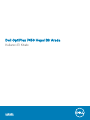 1
1
-
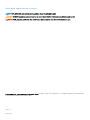 2
2
-
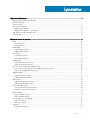 3
3
-
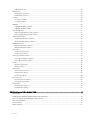 4
4
-
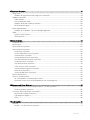 5
5
-
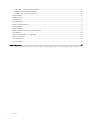 6
6
-
 7
7
-
 8
8
-
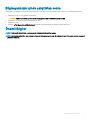 9
9
-
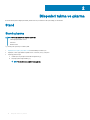 10
10
-
 11
11
-
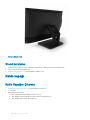 12
12
-
 13
13
-
 14
14
-
 15
15
-
 16
16
-
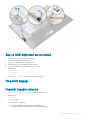 17
17
-
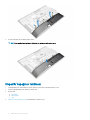 18
18
-
 19
19
-
 20
20
-
 21
21
-
 22
22
-
 23
23
-
 24
24
-
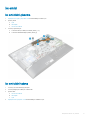 25
25
-
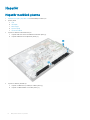 26
26
-
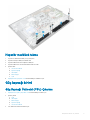 27
27
-
 28
28
-
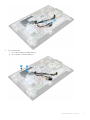 29
29
-
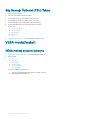 30
30
-
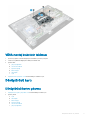 31
31
-
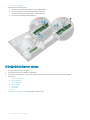 32
32
-
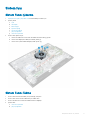 33
33
-
 34
34
-
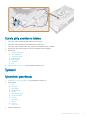 35
35
-
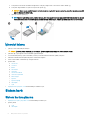 36
36
-
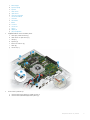 37
37
-
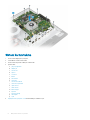 38
38
-
 39
39
-
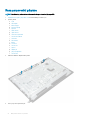 40
40
-
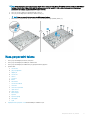 41
41
-
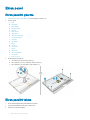 42
42
-
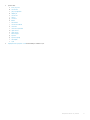 43
43
-
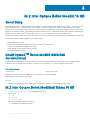 44
44
-
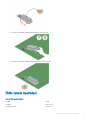 45
45
-
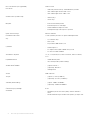 46
46
-
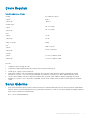 47
47
-
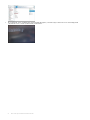 48
48
-
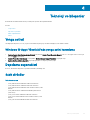 49
49
-
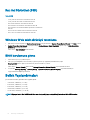 50
50
-
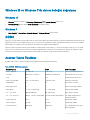 51
51
-
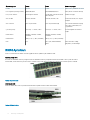 52
52
-
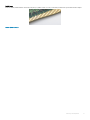 53
53
-
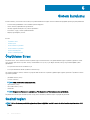 54
54
-
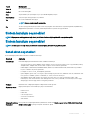 55
55
-
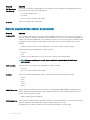 56
56
-
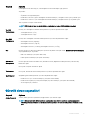 57
57
-
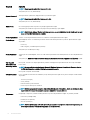 58
58
-
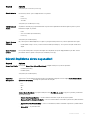 59
59
-
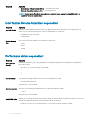 60
60
-
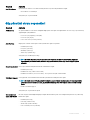 61
61
-
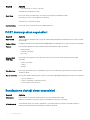 62
62
-
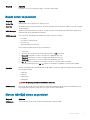 63
63
-
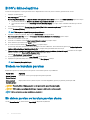 64
64
-
 65
65
-
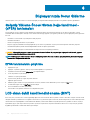 66
66
-
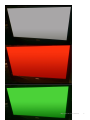 67
67
-
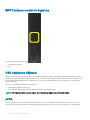 68
68
-
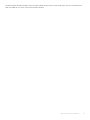 69
69
-
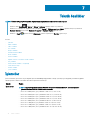 70
70
-
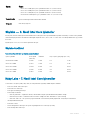 71
71
-
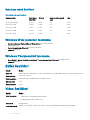 72
72
-
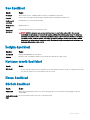 73
73
-
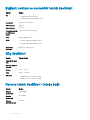 74
74
-
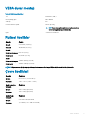 75
75
-
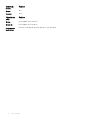 76
76
-
 77
77
Dell OptiPlex 7450 All-In-One El kitabı
- Kategori
- Defterler
- Tip
- El kitabı
- Bu kılavuz aynı zamanda aşağıdakiler için de uygundur:
İlgili makaleler
-
Dell OptiPlex 5250 All-In-One El kitabı
-
Dell Vostro 14 5468 El kitabı
-
Dell Vostro 15 5568 El kitabı
-
Dell OptiPlex 3011 El kitabı
-
Dell Vostro 15 3568 El kitabı
-
Dell OptiPlex 3030 All In One El kitabı
-
Dell OptiPlex 9020 All In One El kitabı
-
Dell OptiPlex 9010 All In One El kitabı
-
Dell OptiPlex 9030 All-In-One El kitabı
-
Dell OptiPlex 3240 All-in-One El kitabı